الإعدادات الشائعة لكل الأوراق
هذا شرح لما يمكنك فعله من أي من الورقات [الإعدادات الأساسية] أو [إعداد الصفحة] أو [الإنهاء] أو [مصدر الورق] أو [الجودة].
[ملف تعريف]
يتم تطبيق الإعدادات المسجلة كاختيار ملف تعريف. يمكنك تسجيل الإعدادات التي تستخدم بكثرة كملف تعريف.
[إضافة] > مربع الحوار [إضافة ملف تعريف]
يتم تسجيل إعدادات الطباعة الحالية كملف تعريف. قم بضبط [الاسم] و [الرمز]. قم بإدخال تعليق في [التعليق] إذا لزم الأمر. إذا أردت التحقق من الإعدادات الحالية في قائمة، انقر على [إعدادات العرض].
[تحرير] > مربع الحوار [تحرير ملف التعريف]
يتيح لك إمكانية تحرير واستيراد وتصدير ملفات التعريف.
[قائمة ملفات التعريف]
يتم عرض قائمة بملفات التعريف المسجلة. يمكنك تغيير الترتيب عن طريق اختيار أحد ملفات التعريف والنقر على [ ] (تحريك لأعلى) أو [
] (تحريك لأعلى) أو [ ] (تحريك لأسفل).
] (تحريك لأسفل).
 ] (تحريك لأعلى) أو [
] (تحريك لأعلى) أو [ ] (تحريك لأسفل).
] (تحريك لأسفل).[إعدادات العرض]
يتم عرض قائمة بمحتويات ملف التعريف المختار.
[حذف]
يتم حذف ملف التعريف المختار.
[الاسم], [الرمز], [التعليق]
يتم عرض اسم وأيقونة وتعليق ملف التعريف المختار. يمكنك تحرير الاسم والأيقونة والتعليق في ملفات التعريف المسجلة من قبل المستخدم.
[استيراد]
يتم استيراد ملف تعريف محفوظ كملف "*.cfg" وإضافته إلى [قائمة ملفات التعريف].
[تصدير]
يتم تصدير ملف التعريف المختار في [قائمة ملفات التعريف] وحفظه كملف "*.cfg".
[تطبيق إعدادات من تطبيق]
يتم إعطاء الأولوية لإعدادات [حجم الصفحة] و [الاتجاه] و [عدد النسخ] من التطبيق على إعدادات برنامج التشغيل.
 ملاحظة
ملاحظةملفات التعريف التي توجد بجانبها نقطة حمراء ( ) هي عبارة عن ملفات تعريف تم تسجيلها مسبقاً ولا يمكن تحريرها أو حذفها.
) هي عبارة عن ملفات تعريف تم تسجيلها مسبقاً ولا يمكن تحريرها أو حذفها.
 ) هي عبارة عن ملفات تعريف تم تسجيلها مسبقاً ولا يمكن تحريرها أو حذفها.
) هي عبارة عن ملفات تعريف تم تسجيلها مسبقاً ولا يمكن تحريرها أو حذفها.[أسلوب الإخراج]
يتم تغيير طريقة إخراج بيانات الطباعة. يمكنك حفظ البيانات على الجهاز ووضع مهمة طباعة في قائمة انتظار الطباعة قبل المهمات الأخرى وطباعتها، الخ.
[طباعة]
ينفذ الطباعة العادية.
[طباعة آمنة]
يتم إرفاق PIN/كلمة المرور ببيانات الطباعة وحفظها في الجهاز. يمكن طباعة البيانات المحفوظة بإدخال PIN/كلمة المرور في لوحة التحكم في الجهاز.
[تفاصيل] > مربع الحوار [تفاصيل الطباعة الآمنة]
يتيح لك إمكانية تعيين اسم المستخدم و PIN/كلمة المرور.
مربع الحوار [تأكيد رمز PIN]/[تأكيد كلمة المرور]
يتيح لك إمكانية تأكيد أو تعيين اسم بيانات الطباعة واسم المستخدم و PIN/كلمة المرور عند الطباعة.
[تحرير ومعاينة]
يتيح لك إمكانية دمج ملفات متعددة في ملف واحد للطباعة. كما يمكنك معاينة بيانات الطباعة للتأكيد وتغيير إعدادات الطباعة. إذا أردت قفل الإعدادات، قم بعرض شاشة إعدادات الطباعة من [الأجهزة والطابعات] واختر [قفل] الموجود على يمين [تحرير ومعاينة]. هذه الوظيفة مفيدة لتقييد أساليب إخراج العملاء في بيئة طابعة مشتركة.
[تفاصيل] > مربع الحوار [تفاصيل تحرير ومعاينة]
يتيح لك إمكانية ضبط أسلوب الإخراج بعد التحرير والمعاينة.
[معاينة الإعدادات]
يتم عرض الإعدادات الحالية في المعاينة. يمكنك ضبط وظائف الطباعة الأساسية بالنقر على المعاينة.
انقر على الأيقونة ([ ]/[
]/[ ]) في أعلى يسار المعاينة للتبديل بين معاينة إعدادات الطباعة ومعاينة الجهاز.
]) في أعلى يسار المعاينة للتبديل بين معاينة إعدادات الطباعة ومعاينة الجهاز.
[ ] معاينة إعدادات الطباعة
] معاينة إعدادات الطباعة
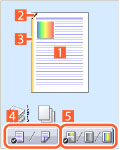 |  طباعة N على 1 طباعة N على 1تقوم بترتيب N (عدد) الصفحات الخاصة ببيانات الطباعة على كل ورقة.  التدبيس التدبيسانقر حيث تريد تدبيس الصفحة.  مكان التجليد مكان التجليدانقر فوق حافة الصفحة حيث تريد تعيين مكان التجليد.  التبديل بين الطباعة على وجه واحد والطباعة على وجهين التبديل بين الطباعة على وجه واحد والطباعة على وجهين التبديل بين الطباعة الملونة والطباعة بالأبيض والأسود (الطابعات الملونة فقط) التبديل بين الطباعة الملونة والطباعة بالأبيض والأسود (الطابعات الملونة فقط) |
[ ] معاينة الجهاز
] معاينة الجهاز
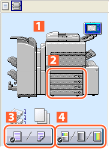 |  أساليب الإخراج/أساليب الطباعة أساليب الإخراج/أساليب الطباعةاضبط أسلوب الإخراج (الدمج/التجميع) وأسلوب الطباعة (2 على 1 وما إلى ذلك) من قائمة النقر بزر الماوس الأيمن.  مصادر الورق مصادر الورقتحقق من حجم الصفحة التي تم ضبطها وعدد الأوراق المتبقية. عندما تختار [مصدر الورق] لـ [تحديد حسب] في ورقة [مصدر الورق]، يمكنك أيضًا تعيين مصدر الورق هنا.  التبديل بين الطباعة على وجه واحد والطباعة على وجهين التبديل بين الطباعة على وجه واحد والطباعة على وجهين التبديل بين الطباعة الملونة والطباعة بالأبيض والأسود (الطابعات الملونة فقط) التبديل بين الطباعة الملونة والطباعة بالأبيض والأسود (الطابعات الملونة فقط) |
 ملاحظة
ملاحظةفي الورقة [الجودة]، يتم عرض إعدادات [الهدف] الحالية في المعاينة.
[إعدادات العرض] > مربع الحوار [إعدادات العرض]
يتم عرض قائمة بإعدادات برنامج التشغيل الحالية.
[Language Settings] > مربع الحوار [Language Settings]
يتيح لك إمكانية تغيير لغة العرض.
[نافذة عرض حالة الطابعة]
انقر [ ] لعرض نافذة حالة الطابعة.
] لعرض نافذة حالة الطابعة.
 ] لعرض نافذة حالة الطابعة.
] لعرض نافذة حالة الطابعة.تمكنك نافذة حالة الطابعة من التحقق من حالة الطابعة وتنفيذ وظائف الأداة المساعدة وتعيين الإعدادات لوحدة الطابعة وما إلى ذلك.
للحصور على التفاصيل، راجع المساعدة.